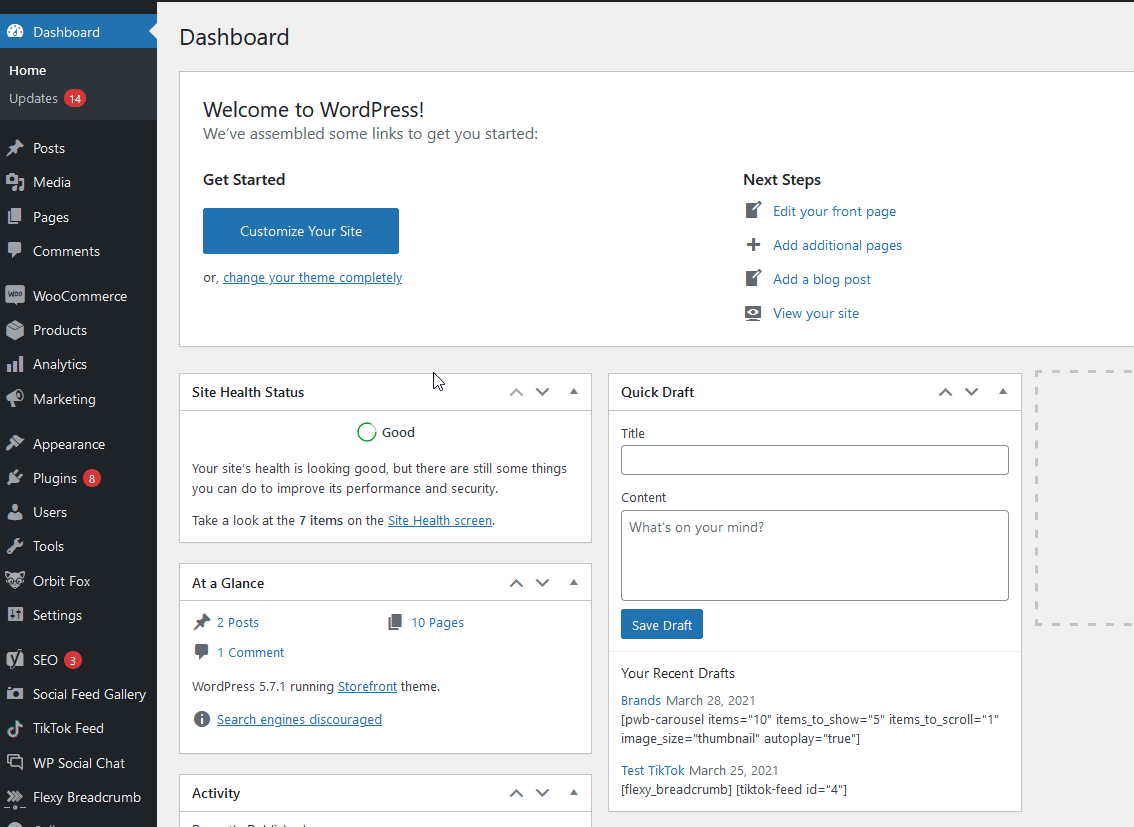¿El botón Agregar al carrito de WooCommerce no funciona? ¡Como arreglarlo!
Publicado: 2021-05-13¿El botón Agregar al carrito de WooCommerce no funciona correctamente ? ¿Tienes problemas con eso? Te tenemos cubierto. En esta guía, aprenderá cómo solucionar los problemas más comunes que afectan el botón Agregar al carrito y se ahorrará un dolor de cabeza.
Incluso si configura WooCommerce correctamente, es posible que tenga algunos problemas al ejecutar un negocio en línea. Ya hemos visto cómo solucionar problemas con el pago y qué hacer cuando WooCommerce no envía correos electrónicos, por lo que en esta guía nos centraremos en el botón Agregar al carrito.
¿Por qué el botón Agregar al carrito no funciona correctamente?
WooCommerce es un gran complemento. Tiene toneladas de funciones y características para ayudar a su negocio en línea. Además, hay miles de complementos que puede usar para mejorar sus funciones. Además de eso, también puede agregar su código y personalizar la página de la tienda, el pago y editar cada aspecto de su tienda.
Aunque esto es imprescindible para la mayoría de las empresas que desean destacarse de la competencia, cuantas más herramientas utilice y más personalice su tienda, más problemas puede enfrentar. Estos problemas suelen aparecer en forma de problemas de compatibilidad con todas estas funciones y complementos. Esto puede ser cualquier cosa, desde que sus redireccionamientos no funcionen, problemas de Javascript o problemas con sus pasarelas de pago, y muchos otros.
Hay muchas razones por las que el botón Agregar al carrito de WooCommerce puede no funcionar correctamente. En esta guía, le mostraremos las soluciones a los problemas más comunes para que pueda tener su tienda en funcionamiento en poco tiempo.
¿El botón Agregar al carrito de WooCommerce no funciona? Como arreglarlo
Como se mencionó anteriormente, puede haber muchas razones que provoquen que el botón Agregar al carrito no funcione correctamente. En esta guía, le mostraremos cómo solucionar los siguientes problemas:
- Problemas de compatibilidad con complementos/temas
- Complementos y/o temas no actualizados
- Información de producto incompleta en WooCommerce
- Estado de WooCommerce
- Problemas con la configuración del caché
- enlaces permanentes
- Problemas con las URL de pago y carrito
- Problemas con los puntos finales de pago
- Problemas relacionados con el código con el botón Agregar al carrito
- Problemas relacionados con su tema
- Problemas de ModSecurity
Echemos un vistazo a cada uno de estos problemas y cómo resolverlos.
NOTA : Antes de comenzar, le recomendamos que cree una copia de seguridad completa de su sitio en caso de que algo salga mal. Aunque no haremos grandes cambios, en algunas posibles soluciones tendrá que editar archivos principales, por lo que siempre es una buena idea tener una copia de seguridad.
1) Complementos y/o temas no actualizados
Este es uno de los pasos más básicos que le recomendamos que verifique antes de continuar con la depuración. Siempre asegúrese de que WordPress y WooCommerce estén actualizados a la última versión para minimizar posibles problemas. Las nuevas versiones incluyen correcciones de errores que pueden ser cruciales para su instalación de WooCommerce y solucionan sus problemas con el botón Agregar al carrito.
Esto también se extiende a los complementos de WooCommerce, ya que los desarrolladores pueden lanzar actualizaciones para solucionar problemas de compatibilidad, conflictos de complementos y nuevas versiones para que coincidan con las nuevas versiones de WooCommerce, para que su tienda pueda funcionar sin problemas.
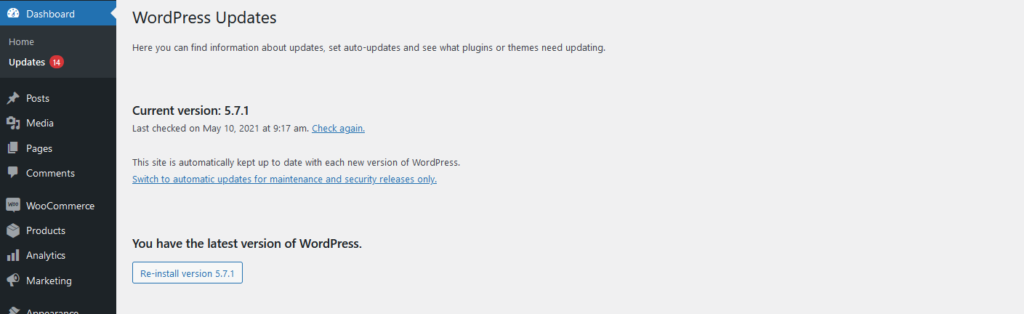
2) Conflictos con un complemento o tema
Un problema muy común que hace que el botón Agregar al carrito de WooCommerce no funcione correctamente es un conflicto de complemento o tema. Como se mencionó anteriormente, cuantos más complementos use, más posibilidades hay de tener problemas de compatibilidad. Especialmente cuando se tienen en cuenta las actualizaciones de WordPress, los cambios de versión del complemento, las actualizaciones de WooCommerce, etc.
Para verificar si tiene conflictos con un complemento o tema, simplemente siga estos pasos:
- Asegúrese de que todos los complementos estén actualizados a la última versión
- Limpia la caché de tu sitio
- Desactive todos los complementos uno por uno para aislar el que causa el problema. Para hacer esto:
- Desactivar todos los complementos de forma masiva
- Usar control de salud
- Cambia tu tema a Storefront
Si al desactivar los complementos se soluciona el problema, debe reactivarlos uno por uno hasta que encuentre el complemento que está causando los problemas. Si eso no funciona, cambie a Storefront ya que es el tema predeterminado y es totalmente compatible con WooCommerce y todas sus funciones.
Finalmente, si un complemento/tema está causando problemas, le recomendamos que se comunique con su equipo de soporte.
3) Información de producto incompleta en WooCommerce
Otra cosa importante y que a menudo se pasa por alto que debe verificar si sus productos WooCommerce no tienen un botón Agregar al carrito es que el producto tenga toda la información completa. Esto incluye, al menos, el nombre y el precio del producto.
¿Porque es esto importante? Porque si su producto no tiene un precio establecido, no mostrará un botón para agregar al carrito en la parte frontal.
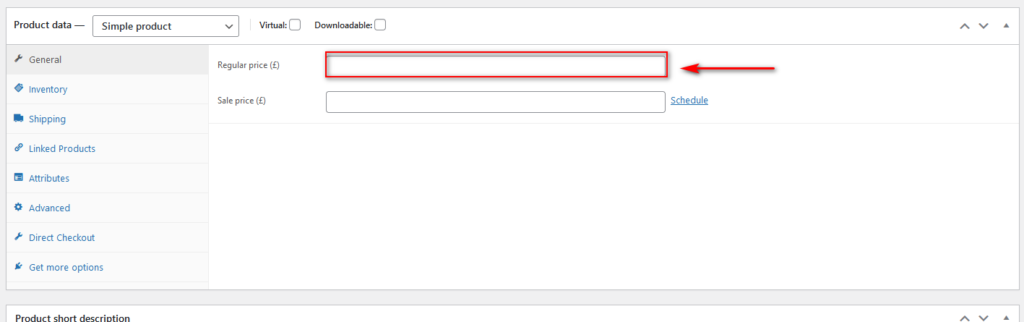
Además del nombre y el precio, le recomendamos encarecidamente que complete otros detalles importantes, como la disponibilidad, la identificación del producto y la descripción del producto.
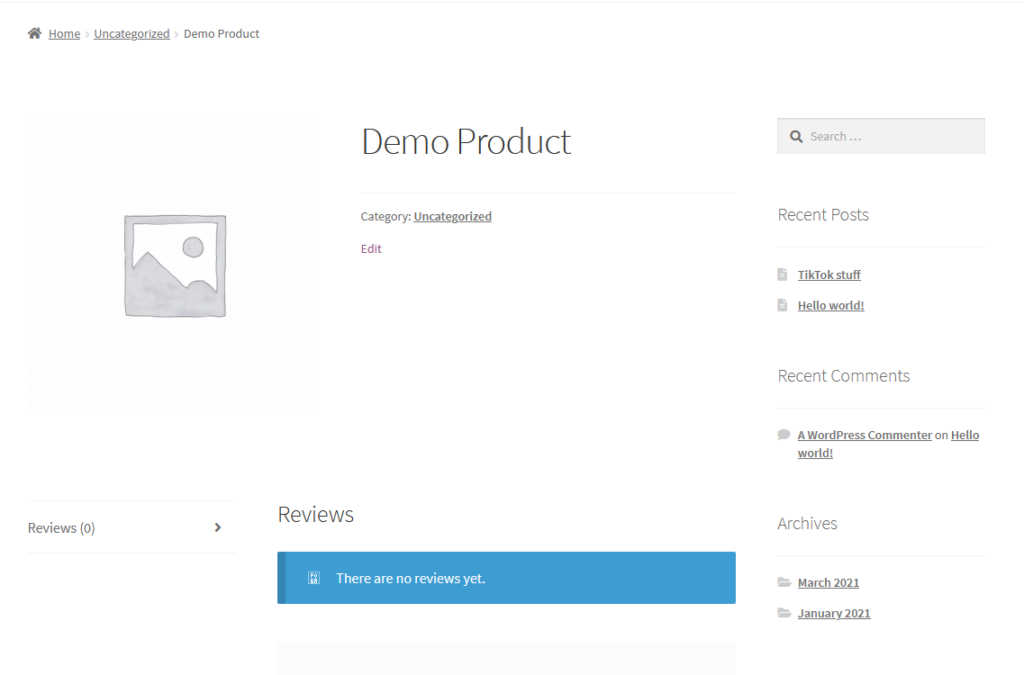
4) Comprobar el estado de WooCommerce
Otra razón que puede hacer que el botón Agregar al carrito deje de funcionar es algún tipo de problema con la instalación de WooCommerce. Puede comprobar estos problemas en WooCommerce > Estado.
Allí, revisa cada sección (WordPress, Servidor, Base de datos, etc.) y asegúrate de que no haya ningún error resaltado en rojo.
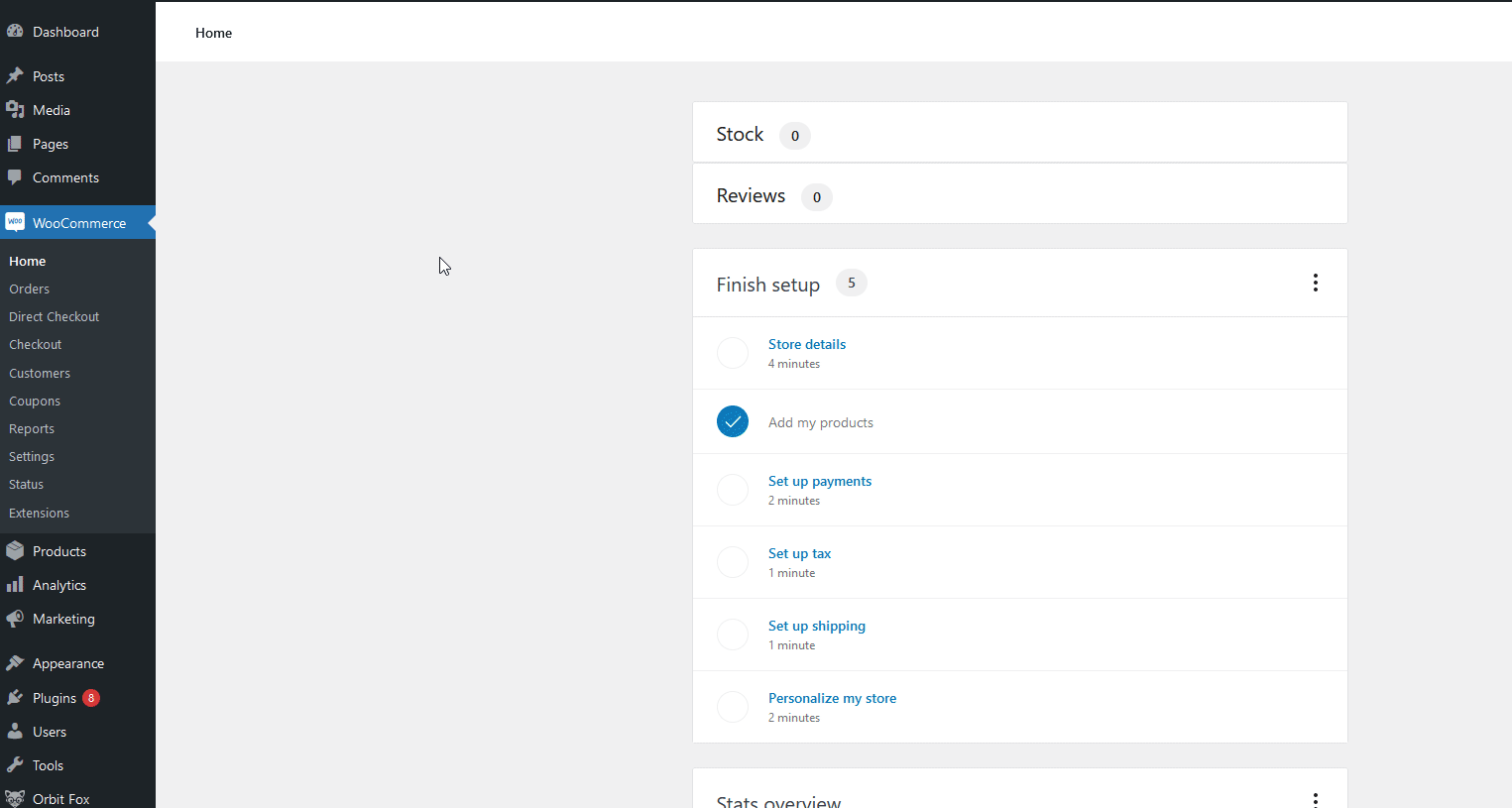
Además, puede usar las herramientas de WooCommerce para solucionar problemas con su configuración. Le sugerimos que pruebe estas opciones para ver si se solucionan sus problemas.
Ve a WooCommerce > Estado > Herramientas y:
- Borrar transitorios de WooCommerce
- Borrar transitorios caducados
- Términos de recuento
- Borrar sesiones de clientes
- Cree páginas predeterminadas de WooCommerce (si se eliminó su página de pago, puede consultar esta página en Páginas en su barra lateral de WordPress)
5) Problemas con la configuración del caché (servidor y complementos)
Otros elementos que pueden causar problemas en su Agregar al carrito son problemas con su sitio web que almacena en caché sus páginas Mi cuenta, Carrito o Pago. Dado que estas páginas solo alojan contenido dinámico , siempre debe asegurarse de que su complemento de caché tenga la URL de estas páginas excluida. Es por eso que siempre debe usar complementos de caché que le permitan establecer exclusiones para ciertas URL.
Además, si tiene una configuración de caché del lado del servidor, asegúrese de excluir estas URL. Si no está seguro de cómo hacerlo, comuníquese con el proveedor de alojamiento de su servidor y solicite ayuda.
6) Vaciar los enlaces permanentes
También vimos que los enlaces permanentes pueden causar problemas en la página de la tienda y también pueden hacer que el botón Agregar al carrito deje de funcionar en su tienda WooCommerce, por lo que siempre es una buena idea eliminarlos. Para ello, en tu panel de control de WordPress , ve a Configuración > Enlaces permanentes y guarda los cambios.

Otros usuarios prefieren cambiar la configuración para asegurarse de que los enlaces permanentes estén actualizados. Si ese es su caso, simplemente haga clic en el botón Normal o en cualquier botón de radio en Configuración común y presione Guardar cambios . Después de eso , vuelva a la configuración que tenía antes y guarde los cambios nuevamente.
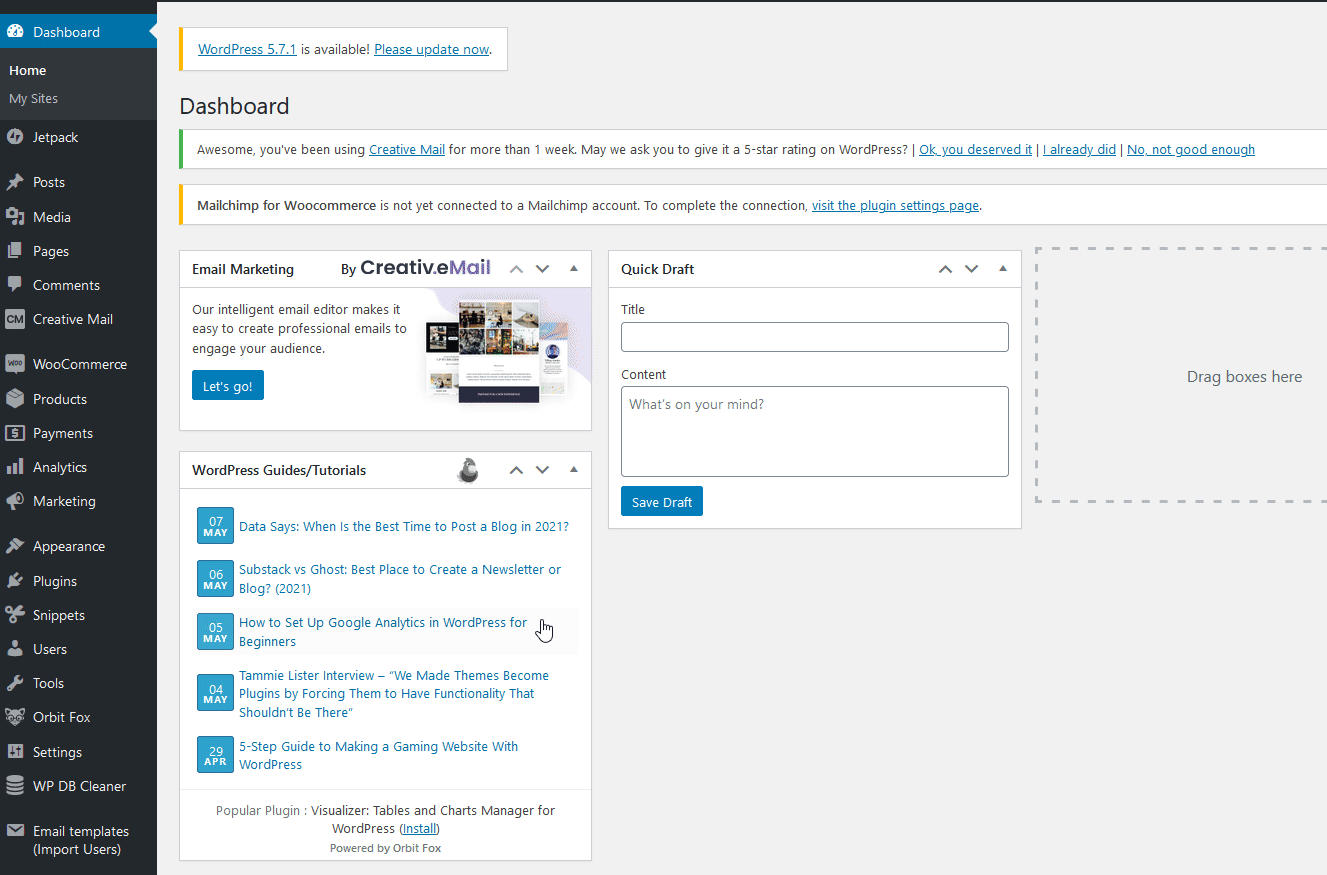
Esto actualizará todos sus enlaces permanentes y puede ayudarlo a solucionar los problemas con el botón Agregar al carrito.
7) URL de pago y carrito
También debe verificar que sus páginas de Pago y Carrito estén configuradas correctamente. Si su botón Agregar al carrito está redirigiendo a los clientes a la página incorrecta, es posible que no funcione correctamente.
Para verificar esto, vaya a WooCommerce> Configuración> Avanzado y verifique en la opción Configuración de página . Asegúrese de haber configurado todas las páginas correctas en las páginas de su carrito, pago y mi cuenta.
8) Asegúrese de que los puntos finales de pago no tengan ningún error
Si los puntos finales no están configurados correctamente, es posible que el botón Agregar al carrito de WooCommerce no funcione correctamente. Para asegurarse de que sus puntos finales de pago funcionen según lo requerido, vaya a WooCommerce > Configuración > Avanzado > Puntos finales de pago .
Verifique que no haya espacios en las URL de los puntos finales para asegurarse de que no tenga ningún error de punto final de pago.
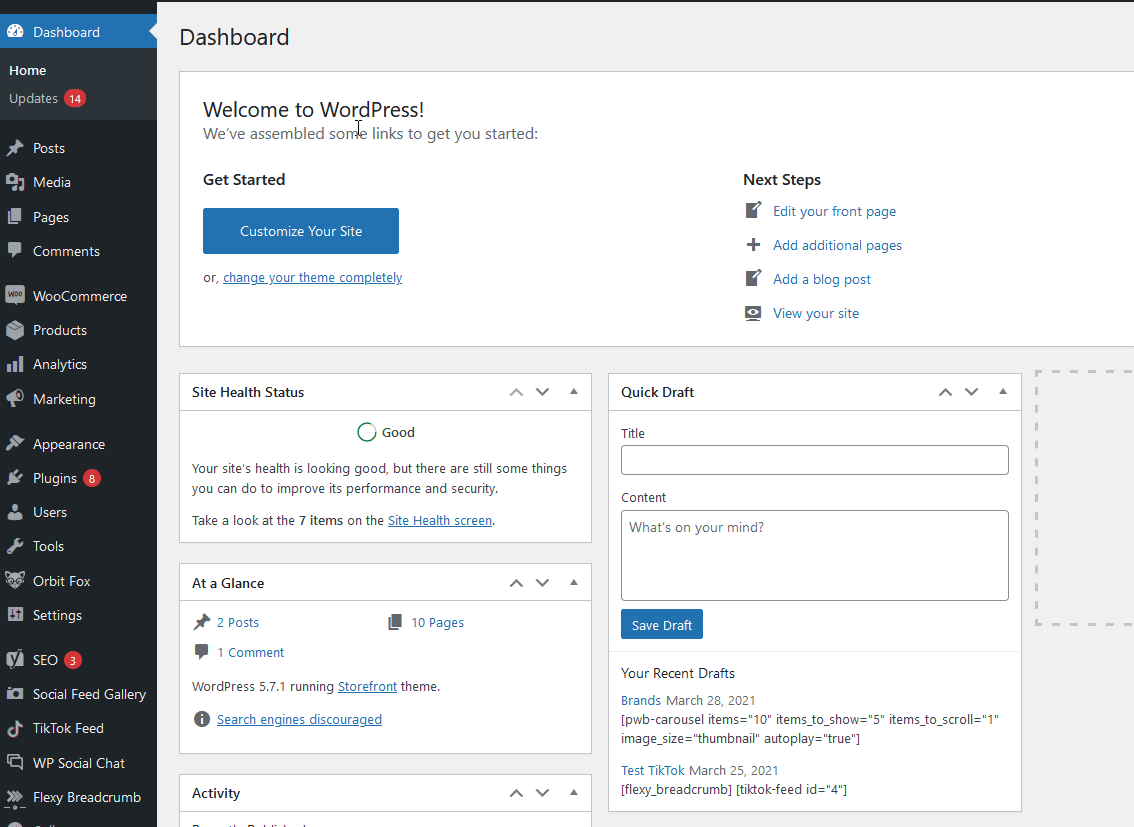
9) Problemas relacionados con el código con el botón Agregar al carrito
Ocasionalmente, su WordPress puede experimentar problemas con su código, especialmente si lo ha personalizado. Un problema común para los usuarios de WooCommerce es que el botón Agregar al carrito no funciona debido a problemas con los precios de sus productos variables. En estos casos, WooCommerce deshabilitará el botón Agregar al carrito debido a problemas con la variación de precios o la variación de precios predeterminada.
Puede solucionar este problema agregando la siguiente línea de código a su archivo functions.php . Para abrir este archivo, simplemente vaya a Apariencia > Editor de temas .
Luego, haga clic en functions.php en la barra lateral derecha, pegue la siguiente línea de código al final del archivo en el editor y haga clic en Actualizar archivo . Después de eso, debe verificar si esto soluciona su problema.
add_filter('woocommerce_show_variation_price', function() { return TRUE;}); 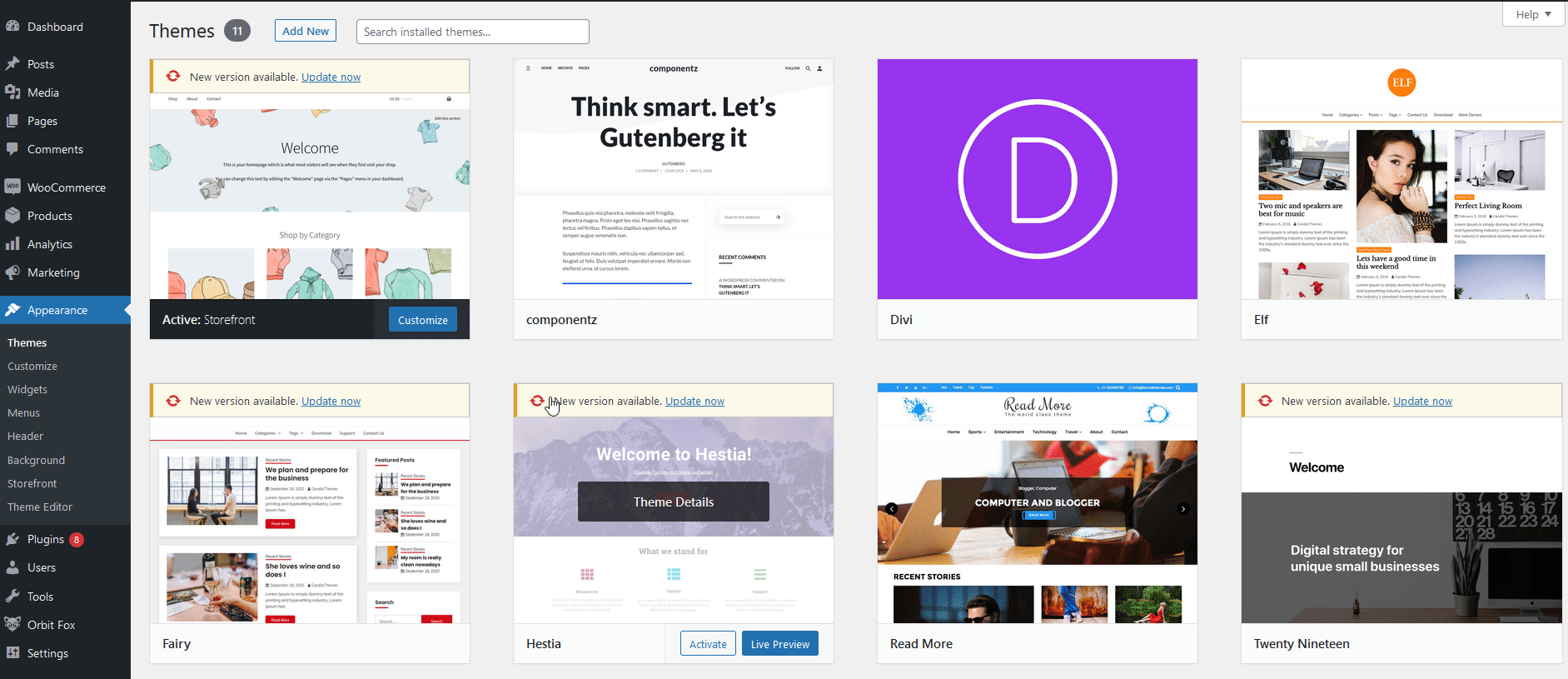
10) Problemas con el botón Agregar al carrito relacionados con temas
Si está utilizando un tema de WooCommerce, es posible que venga con funciones de tema dedicadas para las páginas de sus productos. Esto podría incluir ocultar el botón Agregar al carrito.
Para verificar si esta es una opción en su tema, vaya a Apariencia> Personalizar> WooCommerce y verifique las opciones disponibles para la página del Producto.
Además, si hay un conflicto con su tema de WordPress y la página de su producto o el botón Agregar al carrito no se carga correctamente debido a problemas con la plantilla, puede solucionarlo con un simple script.
Para hacer esto, abra su Editor de archivos de temas presionando Apariencia> Editor de temas y haga clic en Publicación única (single.php) en Archivos de temas en la barra lateral derecha. Luego, publique este código al final del archivo single.php:
if (es_singular('producto')) {
wc_get_template_part('contenido', 'producto único');
} demás {
wc_get_template_part('contenido', 'producto único');
}NOTA: Si no encuentra el archivo single.php , pegue el código debajo de index.php .
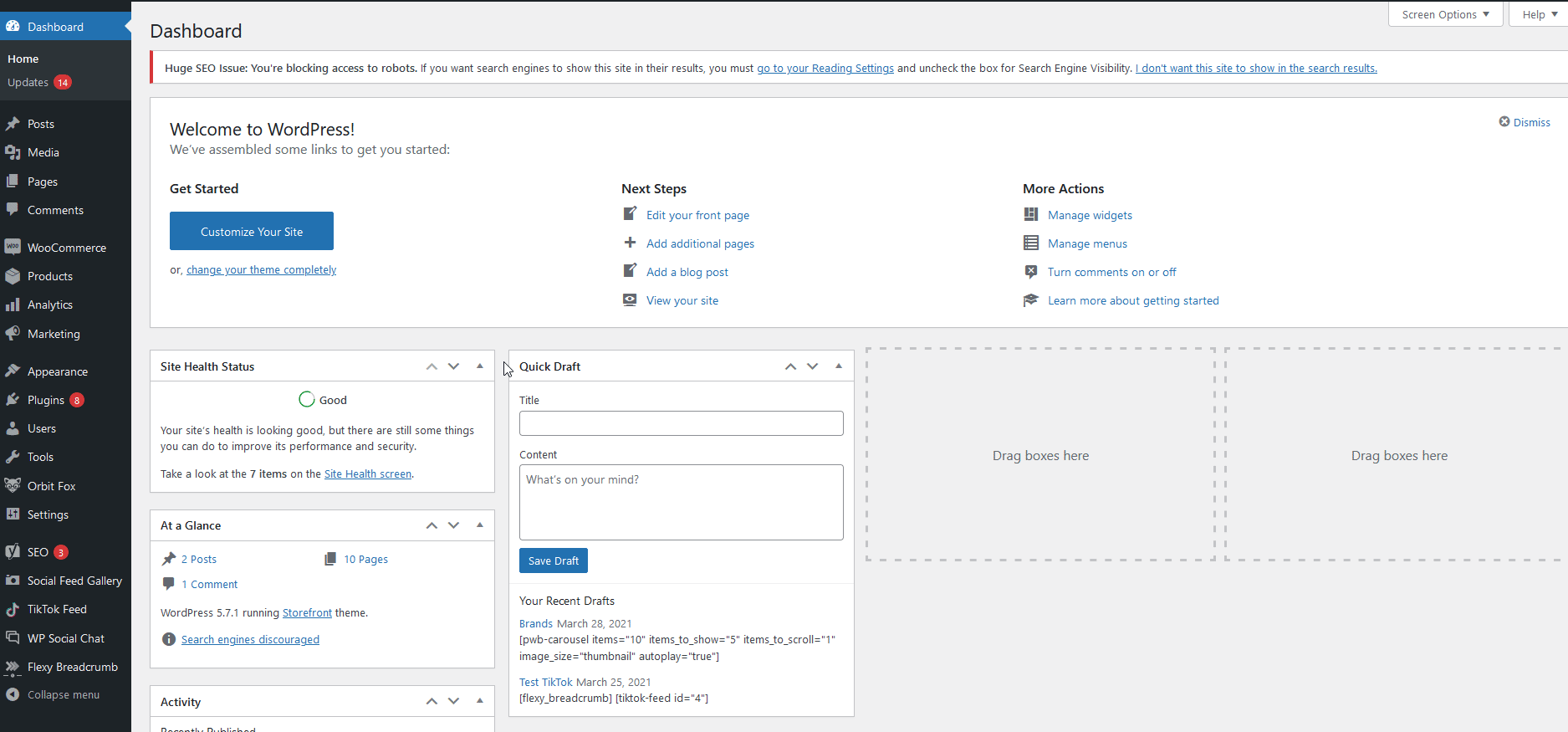
11) Problemas de ModSecurity
ModSecurity es un firewall de aplicaciones web de código abierto que es muy común en los sitios web de WordPress. Ocasionalmente, puede causar problemas con los botones de agregar al carrito y un error 403. Para verificar si ModSecurity ha caducado o tiene problemas, vaya a su sitio web y abra las herramientas de desarrollo de su navegador (Ctrl + Shift + J).
Si obtiene el error " .jQuery.cookie.min.js no se encuentra ", es posible que tenga un problema de ModSecurity. Para solucionarlo, le recomendamos que se ponga en contacto con su proveedor de alojamiento al respecto.
12) Póngase en contacto con su proveedor de alojamiento
Si probó todo en esta lista y nada funcionó, le recomendamos que se comunique con su proveedor de servicios. Hágales saber lo que ya ha intentado, ya que les ayudará a descartar soluciones y orientarlos en la dirección correcta más rápido.
Bonificación: cómo eliminar el botón Agregar al carrito
Alternativamente, si el botón Agregar al carrito no funciona y causa demasiados problemas, puede eliminarlo de su tienda. En su lugar, puede agregar un botón que redirige a los compradores desde la página del producto directamente al pago para simplificar el proceso de compra.
Si eso es algo que está considerando, le recomendamos que consulte el complemento WooCommerce Direct Checkout . Le permite eliminar pasos y campos innecesarios del proceso de pago con unos pocos clics para ayudarlo a aumentar las tasas de conversión. Puede obtener información sobre este complemento y cómo configurar enlaces directos en esta guía.
Conclusión
En resumen, hay muchas razones por las que el botón de añadir al carrito puede no funcionar correctamente en tu tienda WooCommerce. En esta guía, hemos visto soluciones a los problemas más comunes.
Antes de comenzar el proceso para descubrir qué está causando los problemas, le recomendamos que realice estos pequeños pasos para asegurarse de que está solucionando los problemas de la manera correcta:
- Actualice WordPress, WooCommerce y todos sus complementos a la última versión
- Limpiar/restablecer el caché de su sitio web
- Cambia tu tema a Storefront
- Desactivar todos los complementos excepto WooCommerce
Si la desactivación de los complementos soluciona el problema, reactivarlos uno por uno hasta que encuentre la herramienta que está causando el problema. En la mayoría de los casos, esto es lo que hace que el botón Agregar al carrito de WooCommerce no funcione correctamente.
Si un complemento o su tema de WordPress está causando problemas en su tienda, le recomendamos que se comunique con su equipo de soporte y solicite ayuda para resolver el problema.
Finalmente, si estás teniendo problemas con otros elementos de tu tienda, las siguientes guías pueden ser de tu interés:
- Qué hacer cuando el pago de WooCommerce no funciona
- ¿El catálogo de Instagram no funciona? Como arreglarlo
- Cómo cambiar el mensaje Añadir al carrito de WooCommerce
- Qué hacer cuando WooCommerce no envía correos electrónicos
¿Ha tenido algún problema con el complemento al carrito? ¿Qué hiciste para arreglarlos? ¡Háganos saber en la sección de comentarios a continuación!